Uživatelská příručka pro iPod touch
- Vítejte
- Váš iPod touch
- Novinky v systému iOS 15
-
- Seznámení se základními gesty
- Nastavení hlasitosti
- Multitasking v režimu Obraz v obrazu
- Přístup k funkcím z uzamčené obrazovky
- Spouštění rychlých akcí
- Hledání na iPodu touch
- Posílání položek přes AirDrop
- Pořízení snímku nebo záznamu obrazovky
- Získání informací o vašem iPodu touch
- Cestování s iPodem touch
-
- Kalkulačka
-
- Nastavení FaceTimu
- Zahajování a příjem hovorů
- Vytvoření odkazu na FaceTime
- Pořízení záznamu Live Photo
- Používání jiných aplikací během hovoru
- Zahájení skupinového hovoru FaceTime
- Zobrazení účastníků v mřížce
- Společné sledování a poslech přes SharePlay
- Sdílení obrazovky
- Změny nastavení videa
- Změny nastavení zvuku
- Použití obrazových efektů
- Opuštění hovoru nebo přepnutí do aplikace Zprávy
- Blokování nežádoucích volajících
-
- Úvod do aplikace Domácnost
- Nastavení příslušenství
- Ovládání příslušenství
- Přidání dalších domácností
- Nastavení konfigurace HomePodu
- Konfigurování kamer
- Rozpoznávání tváří
- Nastavení konfigurace směrovače
- Vytvoření a použití scén
- Ovládání domácnosti pomocí Siri
- Dálkové ovládání domácnosti
- Vytvoření automatizované činnosti
- Sdílení ovládání s dalšími osobami
-
- Prohlížení map
-
- Hledání míst
- Hledání blízkých turistických atrakcí, restaurací a služeb
- Získávání informací o místech
- Označování míst
- Sdílení míst
- Hodnocení míst
- Ukládání oblíbených míst
- Objevování nových míst v průvodcích
- Uspořádání míst ve sbírce Moji průvodci
- Získání dopravních informací a informací o počasí
- Smazání významných míst
- Rychlé vyhledání nastavených voleb aplikace Mapy
-
- Vyhledávání tras pomocí Siri, aplikace Mapy a widgetu Mapy
- Výběr dalších voleb trasy
- Akce, které máte k dispozici na trase
- Vyhledání trasy
- Nahlašování dopravních omezení v aplikaci Mapy na iPodu touch
- Vyhledání cyklistické trasy
- Vyhledání pěší trasy
- Vyhledání trasy veřejnou dopravou
- Smazání nedávných tras
- Naplánování trasy v Mapách na Macu
- Objednávání jízd
-
- Prohlížení fotek
- Přehrávání videí a prezentací
- Mazání a skrývání fotek a videí
- Úpravy fotek a videí
- Změna délky videa a úprava zpomalených záběrů
- Úprava záznamu Live Photo
- Vytváření fotoalb
- Úpravy a uspořádání alb
- Filtrování a řazení fotek v albu
- Hledání ve Fotkách
- Sdílení fotek a videí
- Prohlížení fotek a videozáznamů, které s vámi někdo sdílí
- Sledování vzpomínek
- Přizpůsobení vzpomínek
- Hledání osob ve Fotkách
- Méně časté zobrazování určité osoby nebo místa
- Procházení fotek podle místa
- Použití Fotek na iCloudu
- Sdílení fotek ve sdílených albech na iCloudu
- Import fotek a videí
- Tisk fotek
-
- Surfování na webu
- Přizpůsobení nastavení Safari
- Změna rozložení
- Hledání webových stránek
- Použití panelů v Safari
- Vytvoření záložek pro oblíbené webové stránky
- Ukládání stránek do seznamu četby
- Zobrazení odkazů, které s vámi sdílejí přátelé
- Automatické vyplňování formulářů
- Získávání rozšíření
- Skrytí reklam a rušivých prvků
- Anonymní surfování na webu
- Vymazání mezipaměti
- Použití funkce Skrýt můj e-mail
- Zkratky
- Akcie
- Tipy
-
- Zahajování a příjem telefonních hovorů
- Přenášení rozpracovaných činností mezi zařízeními
- Bezdrátové streamování videa, fotek a zvuku do Macu
- Vyjímání, kopírování a vkládání dat mezi iPodem touch a jinými zařízeními
- Kabelové propojení iPodu touch s počítačem
- Synchronizace iPodu touch s počítačem
- Přenos souborů mezi iPodem touch a počítačem
-
- Začínáme s funkcemi zpřístupnění
-
-
- Zapnutí a procvičování VoiceOveru
- Změna nastavení VoiceOveru
- Seznámení s gesty VoiceOveru
- Ovládání iPodu touch pomocí gest VoiceOveru
- Ovládání VoiceOveru pomocí rotoru
- Používání klávesnice na obrazovce
- Psaní prstem
- Používání VoiceOveru s externí klávesnicí Apple
- Použití braillského řádku
- Psaní v Braillově písmu na displeji
- Přizpůsobení gest a klávesových zkratek
- Používání VoiceOveru s polohovacím zařízením
- Použití VoiceOveru pro obrázky a videa
- Použití VoiceOveru v aplikacích
- Zvětšení
- Zobrazení a velikost textu
- Pohyb
- Předčítání obsahu
- Zvukové popisy
-
-
- Použití integrovaných bezpečnostních funkcí a ochrany soukromí
-
- Udržování vašeho Apple ID v bezpečí
- Přihlášení přes Apple
- Automatické vyplňování silných hesel
- Změna slabých a odhalených hesel
- Zobrazení hesel a souvisejících informací
- Bezpečné sdílení hesel přes AirDrop
- Zpřístupnění vašich hesel na všech vašich zařízeních
- Automatické vyplňování ověřovacích kódů
- Správa dvoufaktorového ověřování Apple ID
-
- Řízení přístupu k informacím v aplikacích
- Řízení přístupu k hardwarovým prostředkům
- Řízení oprávnění aplikací ke sledování na iPodu touch
- Řízení informací o poloze, které sdílíte
- Zapnutí služby Soukromý přenos přes iCloud
- Vytvoření a správa adres pro funkci Skrýt můj e‑mail
- Použití soukromé síťové adresy
- Řízení způsobu, jakým vám Apple poskytuje reklamy
-
- Zapínání a vypínání iPodu touch
- Vynucený restart iPodu touch
- Aktualizace iOS
- Zálohování iPodu touch
- Návrat k výchozímu nastavení iPodu touch
- Obnova veškerého obsahu ze zálohy
- Obnova zakoupených a smazaných položek
- Prodej nebo darování iPodu touch
- Vymazání iPodu touch
- Instalace a odstranění konfiguračních profilů
- Copyright
Čtení e‑mailů v aplikaci Mail na iPodu touch
V aplikaci Mail ![]() můžete číst e‑maily, přidávat kontakty a prohlížet si částečné náhledy obsahu e‑mailů, aniž byste je otevřeli.
můžete číst e‑maily, přidávat kontakty a prohlížet si částečné náhledy obsahu e‑mailů, aniž byste je otevřeli.
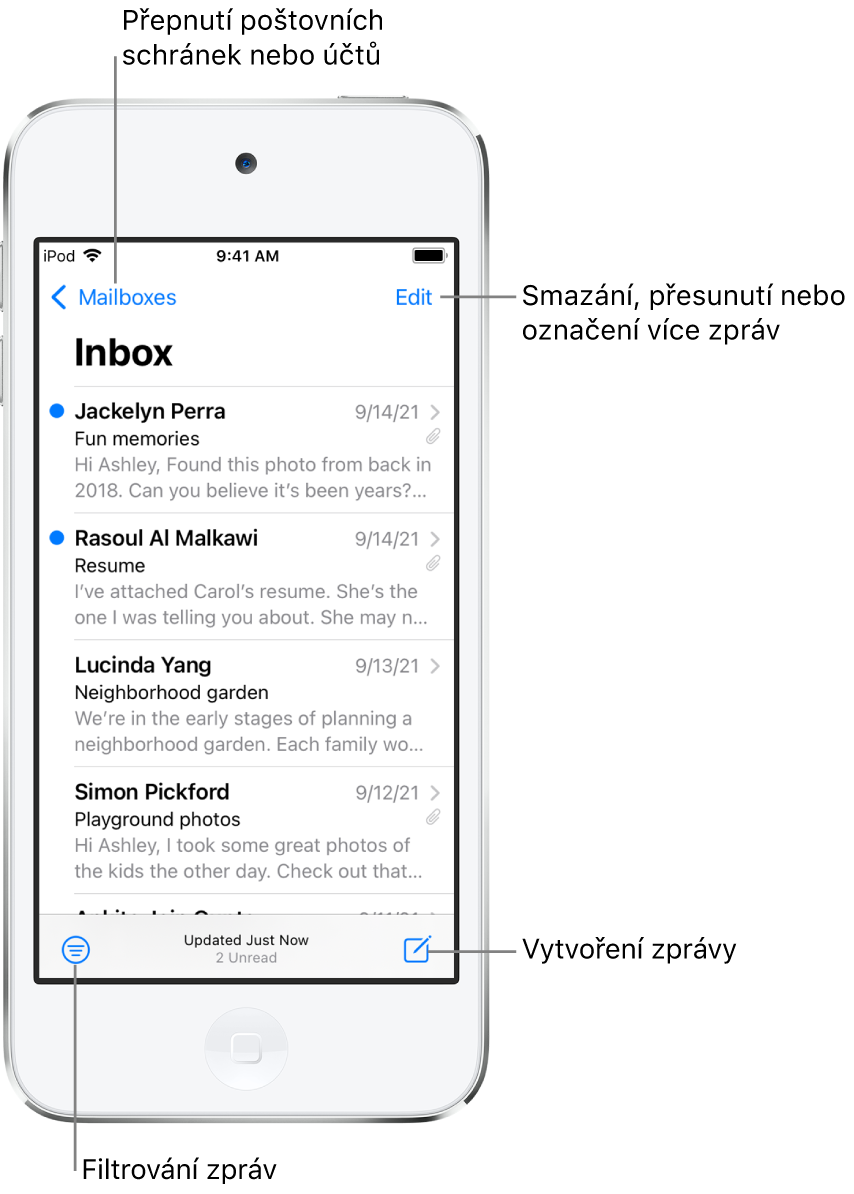
Přečtení e‑mailu
Ve schránce došlé pošty klepněte na e‑mail, který si chcete přečíst.
Náhled e-mailu a seznam voleb
Pokud se chcete podívat na obsah e‑mailu, ale nechcete ho úplně otevřít, můžete do něj nahlédnout. Podržením prstu na e-mailu ve schránce došlé pošty zobrazíte jeho náhled a také seznam voleb pro odpověď, archivaci a další akce. Viz Spouštění rychlých akcí na iPodu touch.
Nastavení zobrazování delšího náhledu pro všechny e‑maily
Aplikace Mail standardně zobrazuje z každého e-mailu ve schránce došlé pošty dva řádky textu. Podle potřeby můžete určit, že se z každého e-mailu má zobrazit více řádků textu, aniž by byl otevřen.
Přejděte do Nastavení ![]() > Mail > Náhled a vyberte nejvýše pět řádků.
> Mail > Náhled a vyberte nejvýše pět řádků.
Zobrazení celé konverzace
Přejděte do Nastavení ![]() > Pošta a zapněte volbu Uspořádat do vláken (pod záhlavím Vlákna).
> Pošta a zapněte volbu Uspořádat do vláken (pod záhlavím Vlákna).
Tip: V Nastavení > Mail můžete změnit i další volby – například Sbalit přečtené zprávy nebo Nejnovější zprávy nahoře.
Zobrazení štítků Pro mě a Kopie ve schránce došlé pošty
Přejděte do Nastavení ![]() > Pošta a zapněte volbu Zobrazit Pro mě/Kopie (pod záhlavím Seznam zpráv).
> Pošta a zapněte volbu Zobrazit Pro mě/Kopie (pod záhlavím Seznam zpráv).
Také můžete zobrazit schránku Pro mě/Kopie, ve které je shromažďována veškerá pošta adresovaná vám. Chcete‑li tuto schránku zobrazit nebo skrýt, klepněte na ![]() v levém horním rohu aplikace Mail, potom na Upravit a pak vyberte volbu „Pro mě nebo Kopie“.
v levém horním rohu aplikace Mail, potom na Upravit a pak vyberte volbu „Pro mě nebo Kopie“.
Přidání osoby do kontaktů a nastavení jako VIP
V e-mailu můžete klepnout na jméno nebo e-mailovou adresu osoby a pak provést některou z následujících akcí:
Přidání do vašich kontaktů: Klepněte na „Vytvořit nový kontakt“ nebo „Přidat ke kontaktu“.
Ke jménu můžete také přidat telefonní číslo, další e-mailové adresy a další údaje.
Přidání do vašeho seznamu VIP: Klepněte na Přidat k VIP.